Firma Microsoft ogłosiła nową funkcję o nazwie Tryb programisty obok systemu Windows 10, która jest również obecna w systemie Windows 11. Jest to naprawdę ważne dla wszystkich programistów, którzy podejmują się tworzenia oprogramowania na swoim komputerze z systemem Windows i chcą wdrożyć je na innych urządzeniach.
Aby ulepszyć środowisko kodowania, użytkownik musi włączyć tryb programisty w systemie Windows, który umożliwia użytkownikom korzystanie z rozszerzonej pomocy przy pisaniu, testowaniu i wdrażaniu kodu. Użytkownik musi upewnić się, że tryb programisty jest włączony nie tylko na komputerze z systemem Windows, na którym odbywa się kodowanie, ale także na urządzeniach, na których jest wdrażany i testowany.
Jeśli dopiero zaczynasz kodować i chcesz jak najlepiej wykorzystać tę funkcję, kontynuuj czytanie tego artykułu, który zawiera wskazówki dotyczące włączania trybu programisty na komputerze z systemem Windows 11.
REKLAMA
Jak włączyć tryb programisty w Windows 11,10
Krok 1: Naciśnij Okna klucz i typ ustawienia programisty.
Krok 2: Następnie naciśnij Wchodzić klucz, aby przejść do strony Dla programistów.
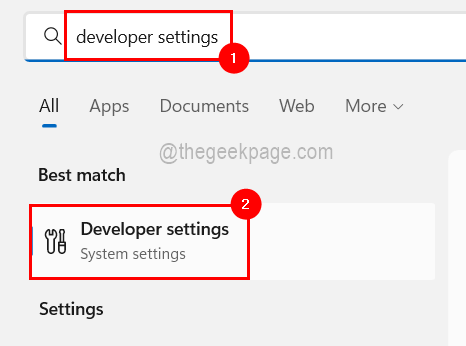
Krok 3: Po dotarciu do strony Dla programistów na górze znajdziesz opcję Tryb programisty.
Krok 4: Po prostu kliknij przycisk przełączania, aby go włączyć Na aby włączyć Tryb dewelopera w systemie Windows.
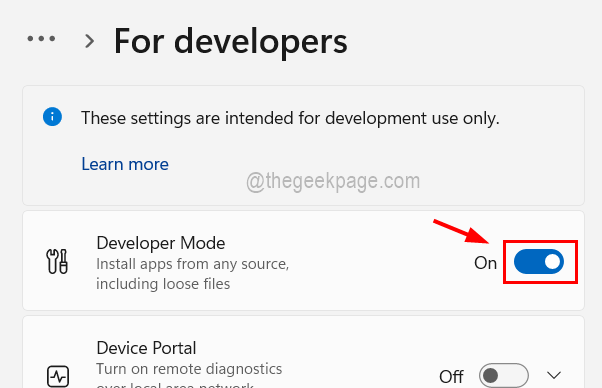
Krok 5: Teraz kliknij TAk w oknie potwierdzenia, które pyta „Włączyć tryb programisty?”
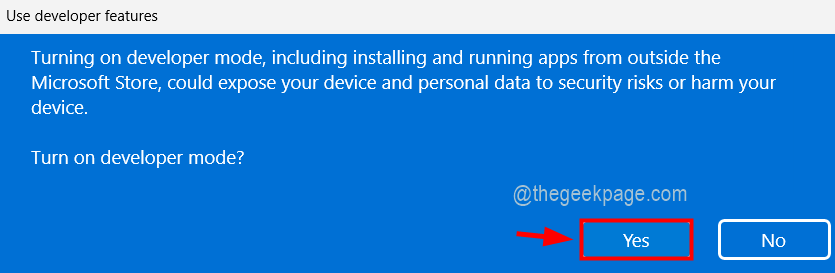
Krok 5: Po włączeniu trybu programisty możesz zamknąć okno.


